令和2(2020)年分の確定申告、マイナンバーカードを使って「スマホ」で確定申告をする方法!

こんにちは。リョーです。
昨年末にマイナンバーカードを作りました。
せっかくなので、マイナンバーカードを利用して「確定申告」をしました。
いつでも自宅から申告が出来るので、税務署に行くために休んだり、密な会場に行かなくて済みますね。
ただ、結構迷う部分が多くて時間が掛かったので、自分の備忘録も兼ねて手順をまとめました。
これから確定申告をされる方は、是非参考にしくださいね。
スマホから確定申告が可能に【対象は一部の方】
今年から、税務署に行かずスマホから確定申告を行うことができるようになりました(例外もあります)。
国税局のスマホ専用画面「確定申告書等作成コーナー」を利用する方法です。
もちろん郵送も不要です。
利用できるのは「給与所得」「公的年金等」「その他雑所得」「一時所得」を収入とする方です。
令和2(2020)年分の確定申告においては、「事業所得」や「不動産所得」などがある方は、国税局のスマホ専用画面から申告はできません。
具体的には、以下の内容であれば、スマホからの確定申告が可能となっています。
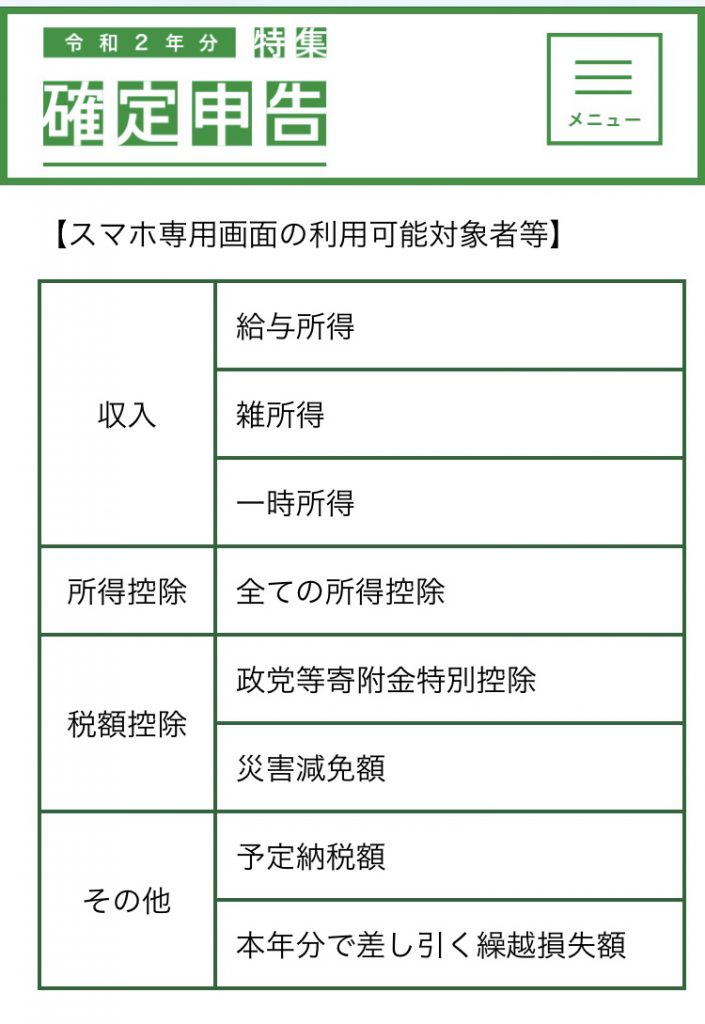
そもそも、『確定申告が必要な方』については、国税局のウェブサイトをご確認ください。
まずは、国税局のスマホ専用画面「確定申告書等作成コーナー」へ
確定申告は国税庁ウェブサイトの「確定申告書等作成コーナー」の「作成の流れはこちら」をタップして始めます。
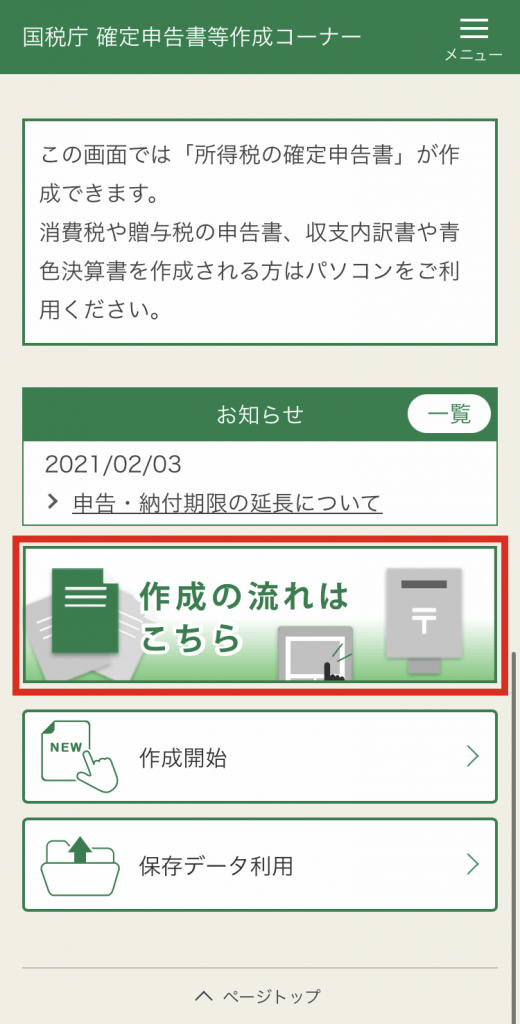
なお、iPhone(iOs14)でマイナンバーカード方式を利用する方は、Safariのブラウザを使用してください。
Chromeは推奨環境外で先に進めなくなるようです。(参考:国税庁ウェブサイト「iPhone(iOS14)でマイナンバーカード方式をご利用される方へ」)
【重要】「確定申告書等作成コーナー」入力の進め方
以下の案内を見ながら行うと、スムーズに入力できます。
国税庁ウェブサイト「スマートフォンで初めてマイナンバーカード方式によりe-Tax送信する場合の画面の流れ」
作業の中で、特に迷ったのは「予定納税額(円)」欄です。
結論から言えば、空欄で大丈夫でした!
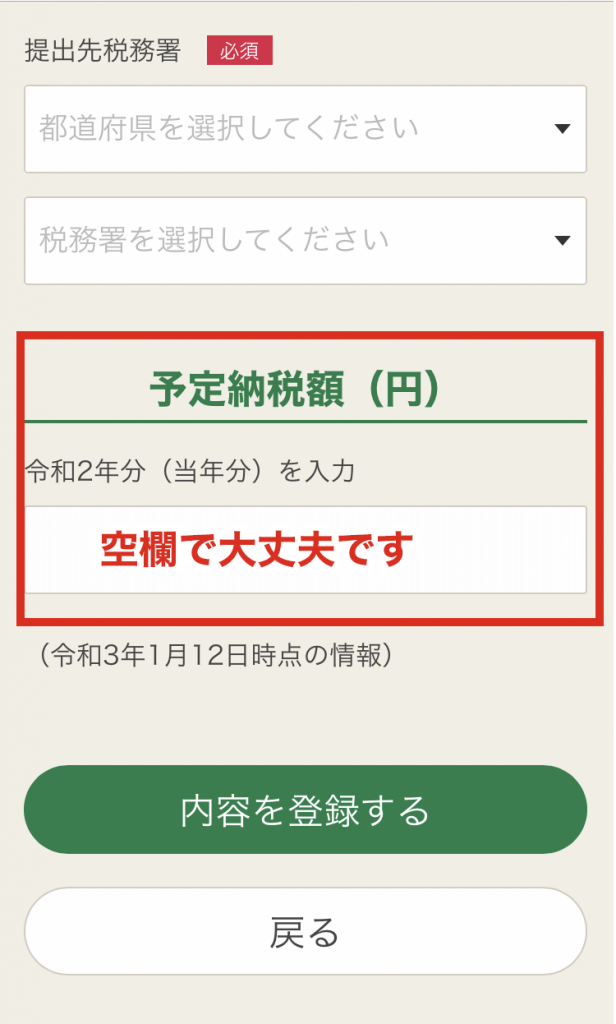
案内では、収入や控除額などについての入力方法が省力されています。
解説している「スマートフォン専用画面での申告書入力の画面の流れ」も合わせてご覧ください。
スマホで確定申告を迷わず行うために必要な情報は以下2つのウェブサイトです。
スマートフォンで初めてマイナンバーカード方式によりe-Tax送信する場合の画面の流れ
スマートフォン専用画面での申告書入力の画面の流れ
時間のかかる確定申告。
今年から、スマホでサクッと終わられたいですね。












ディスカッション
コメント一覧
まだ、コメントがありません